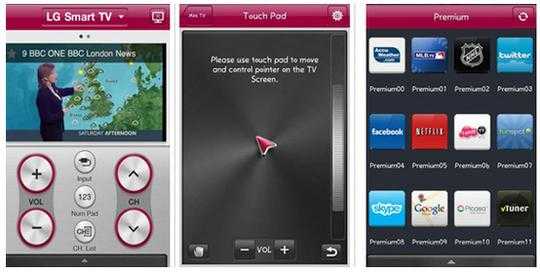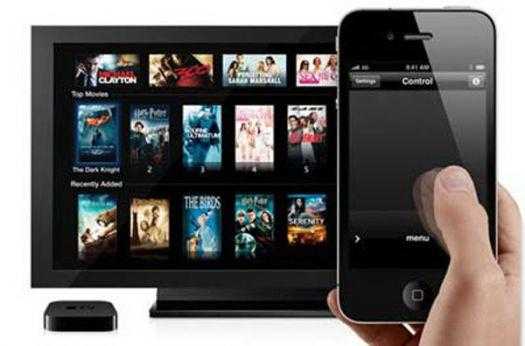Как подключить мобильный телефон к телевизору по проводам и без. Как телевизор подключить к телевизору
Как подключить телевизор к интернету — обзор способов по маркам ТВ

Порой перезагрузка роутера решает массу проблем с воспроизведением видео и работоспособностью интернета.
Общие сведения о телевизорах, подключённых к сети Интернет
Телевизор, подключённый ко внешней сети, становится более функциональным. Если ранее вы просматривали только установленный перечень каналов, то теперь становятся доступны и IP-каналы, и возможность общения в социальных сетях, просмотр фильмов и сериалов через браузер, а также множество других популярных платных приложений.

При помощи проводного подключения к телевизору прослушивание музыки будет на высшем уровне.
Помимо этого, к устройству можно подключить приложения для общения — Skype, Viber и другие мессенджеры. Разумеется, предоставлять полноценные функции такое ПО сможет только если имеется установленная Web-камера.
Не все телевизоры могут похвастаться такими расширенными возможностями. Некоторая аппаратура не поддерживает Flash Player, соответственно, пользоваться можно будет только приложениями, установленными по умолчанию. Ярким примером такого ТВ является Sony Bravia серии KDL.
Как подключить телевизор к интернету: главные способы
Существует масса альтернативных вариантов подключения к Сети, однако из-за индивидуальных особенностей телевизоров, которые предусмотрел производитель, способы могут отличаться или быть вовсе недоступными. Рассмотрим несколько основных, подходящих для современных моделей ТВ.
Подключаем интернет напрямую к телевизору при помощи сетевого кабеля

На телевизор тоже можно скачивать игровые приложения и ПО для социальных сетей.
Кабельное подключение ТВ к интернету считается одним из самых надёжных, так как сигнал несёт лишь минимальные потери от точки входа до самого приёмника. Рассмотрим, как его произвести.
- Когда в доме уже имеется роутер или модем, вам необходимо обзавестись дополнительным обжатым кабелем нужной длины.
- Затем вставить его в LAN-разъём маршрутизатора, а второй штекер — в гнездо на задней панели телевизора.
- Если провайдер раздаёт статический IP, тогда необходимо выполнить некоторые настройки для активации.
- Для этого войдите в «Сеть» на экране ТВ, пропишите все необходимые данные (найти их можно в договоре о предоставлении услуг провайдером). Затем сохраните данные, нажав на кнопку «Готово».
Если провайдер предоставляет динамические IP-адреса, все настройки произойдут автоматически, и телевизор сразу получит индивидуальный IP-адрес.
ПОЛЕЗНО ЗНАТЬ! (нажмите, чтобы узнать)
×
ПОЛЕЗНО ЗНАТЬ!Если вы планируете подключать телевизор к интернету беспроводным способом, необходимо обзавестись качественным Wi-Fi-роутером, в противном случае раздача сигнала будет слишком слабой даже для просмотра фильмов.

Закрыть
Способы подключения интернета при помощи рабочего роутера
Беспроводные роутеры присутствуют в каждом доме, где есть множество техники со способностью беспроводного соединения. Однако не всегда подключение через маршрутизатор проводится через Wi-Fi. Поэтому рассмотрим два способа: беспроводное и проводное.
Как подключить телевизор к интернету через провода

Будьте в курсе событий с подключением интернета на ТВ.
Если помимо телевизора в доме нет никакой техники с поддержкой Smart, выполнять подключение к интернету можно напрямую. Однако это не всегда так, поэтому часто приходится делать разветвление кабелей. Именно для этой цели и приходится создавать проводное подключение через роутер.
- Берем проводник LAN с обжатыми концами, один из них вставляем в соответствующий штекер маршрутизатора (обычно их есть до 6 штук), а второй — к Internet-входу на ТВ.
- Далее входим в настройки и выбираем способ настройки (ручной или автоматический). При необходимости прописываем нужные данные из договора.
- Проверьте работоспособность подключённого провода. Для этого взгляните на переднюю панель роутера: если световой индикатор загорелся, подключение выполнено верно.
В итоге можете проверять работоспособность установленных интернет-приложений на телевизоре.
Подключение интернета через роутер по Wi-Fi

Правильно направляйте антенны маршрутизатора, чтобы уловить сигнал наилучшего качества.
Следующие настройки доступны абсолютно для любого типа оборудования, поэтому сложностей в этом подключении быть не должно. Действуем по инструкции.
- Заходим в сетевые настройки телевизора (обратите внимание, что путь к ним может различаться — на разных торговых марках используются свои операционные системы, соответственно, меняется и интерфейс).
- Находим пункт «Беспроводное подключение» или «Подключение по Wi-Fi». Обязательно устанавливаем флажок напротив «Wi-Fi: Вкл».
- После чего производим поиск доступных беспроводных сетей, вводим пароль от Wi-Fi и наслаждаемся использованием интернета.

Теперь вы можете смотреть на ТВ не только видео, но и посещать интересные сайты или читать статьи.
ПОЛЕЗНО ЗНАТЬ! (нажмите, чтобы узнать)
×
ПОЛЕЗНО ЗНАТЬ!Многие модели телевизоров предусматривают использование технологии WPS во время беспроводного соединения. Она избавляет от необходимости вручную вводить пароль для доступа в сеть.

Закрыть
Вариант подключения телевизора к интернету через PLC-адаптер
Не во всех случаях приветствуется возможность осуществлять подключение к внешней сети через Wi-Fi без дополнительного оборудования. Именно о таком и поговорим в этом разделе. Если быть точнее, рассмотрим способ подключения к интернету через специальный PLC-адаптер.
Он работает напрямую от электрической розетки и раздаёт беспроводной сетевой сигнал со скоростью до 1 Гб. Таким оборудованием удобно пользоваться, если имеется стандартный модем без Wi-Fi сигнала. После подключения адаптера вам остаётся только правильно подсоединить его к телевизору. Для этого воспользуйтесь настройками, которые предоставляет провайдер. Купить такой прибор можно у компаний «Билайн», «Мегафон» и других.
Как через телефон подключить интернет к телевизору

Если интернет-провайдер не позволяет выполнять раздачу бесплатного Wi-Fi, то придётся обзавестись роутером, который можно использовать в качестве раздатчика, синхронизирующего и телефон, и телевизор.
С проблемой отсутствия интернета часто сталкиваются люди, проживающие в деревне. Именно поэтому у большинства из них подключён мобильный интернет. От него тоже можно сделать раздачу беспроводной сети для ТВ.
Для этого не потребуется никакого дополнительного оборудования. Перейдите в настройки вашего смартфона (могут отличаться в зависимости от ОС) и найдите пункт «Wi-Fi». Здесь же активируйте точку доступа, после чего телефон сможет раздавать беспроводную сеть, и подключить телевизор не составит труда.
Можно ли подключить интернет к телевизору через ПК или ноутбук и как это сделать
Синхронизировать телевизор и персональный компьютер можно, и это несет весомые преимущества для владельца: высокоскоростное соединение для просмотра фильмов, удобные видеозвонки, удобное прослушивание музыки.
Для начала соедините устройства между собой посредством беспроводной локальной сети либо при помощи специального переходника. После этого нужно включить на телевизоре выход на DVD, а на компьютере запустить два экрана (на ноутбуке это делается нажатием на кнопку FN и клавишей, где изображены два экрана).
Получается, что вы как будто подключаете большой монитор (в виде телевизора), а телевизор, соответственно, получает доступ к сети Интернет.
Интернет через ТВ-приставку на телевизоре

По телевизору очень удобно общаться в мессенджерах и видеосетях, если у вас есть веб-камера.
Для осуществления этого способа необходимо обзавестись специальной приставкой со Smart TV. Для подключения к глобальной сети можно воспользоваться как проводным, так и беспроводным способом. Если планируете выход в интернет на телевизоре посредством Wi-Fi, то придётся обзавестись роутером. Можно использовать проводное подключение. Для этого приобретите обжатый кабель со штекером HDMI (можно использовать переходник). Один конец кабеля вставьте в соответствующий выход на приставке, а другой — в HDMI-разъём на телевизоре. После этого на телевизоре будут доступны Smart-приложения и просмотр видео.
Особенности подключения интернета на телевизоре LG
Smart TV —это популярная технология, которой оснащено большинство современных телевизоров. При помощи такой особенности возможно пользоваться всеми возможными сервисами Сети. Но прежде — их необходимо подключить.

Ко всей сети Интернет имеются специальные шифры, защищающие её от хакеров.
Как подключить к телевизору LG
Процесс синхронизации телевизоров с внешней сетью не имеет сложностей, однако необходимо корректно внести все настройки. Как и для всех марок ТВ-приёмников, подключение выполняется либо проводным способом, либо через Wi-Fi. Вам достаточно просто войти в сетевые настройки и сделать установки для беспроводного соединения. В случае с кабельным соединением от вас требуется только вставить кабель в разъём телевизора, далее все установки сгенерируются автоматически.
Также можно выполнять соединение со внешней сетью при помощи сторонних адаптеров. Более подробные инструкции смотрите в видео ниже.
Способ настройки СМАРТ-ТВ на телевизоре LG

Рекламные баннеры на телевизоре всплывают реже, чем на ПК.
Настроить интернет для данного телевизора можно любым из перечисленных выше способов. Однако этого недостаточно: чтобы полноценно использовать глобальные возможности, вам необходимо ещё и зарегистрировать вашу модель устройства на сайте производителя.
Зайдите в профиль, для этого нажмите кнопку «Войти», где введите необходимые данные в поля, после чего примите соглашение и оставайтесь в сети. Чтобы попасть в меню пользователя, необходимо нажать поочерёдно две кнопки на пульте: Exit и Home.
Как подключить интернет к телевизорам Samsung: главные рекомендации

Телевизор, подключенный к интернету, тоже подвержен спаму, поэтому не забудьте установить антивирус.
Новые модели телевизоров «Самсунг» все настройки по подключению внешней сети выполняют самостоятельно, пользователю остаётся лишь вставить штекер с проводом. Смотрите возможные способы коммутации в предыдущих разделах. По механическим особенностям они схожи с теми, что рассмотрены ранее.
Подробности в настройке СМАРТ-ТВ Samsung

В ваших телевизорах, подключаемых к интернету, работает как минимум один поисковик.
В случае с кабельным интернетом все настройки на ТВ должны произойти автоматически. Чтобы проверить работоспособность приложений, вам необходимо нажать на кнопку «Меню» на пульте, после — запустить любое приложение. Желательно открыть видеохостинг и проверить, как быстро загружаются видео.
Если Smart не работает, а при проверке возникнет ошибка сети, значит, параметры введены неверно. Проверяем настройки: заходим в пункт «Меню», затем перемещаемся в «Настройки сети». Нажмите кнопку «Пуск», чтобы телевизор попытался самостоятельно поймать сеть.



При неудавшейся попытке переместитесь к пункту «Состояние сети», затем выберите автоматическую настройку IP. Если и это не помогло, вам понадобится ручной ввод всех данных, в том числе и IP-адресов.
Как подключить интернет на старых моделях телевизоров
Телевизор без подключённого интернета сегодня считается всё менее актуальным устройством. Многие при этом пытаются создать выход в Сеть любыми доступными способами, в том числе — и инсталляцией сети к телевизору. Удивительно, но на старых версиях ТВ-приёмников тоже возможно такое подключение. Давайте разбираться.



При помощи интернета вы сможете смотреть не только видео из видеохостингов, но и настроить IP-телевидение. Однако здесь есть ряд своих условий.
- Подайте заявку вашему провайдеру на подключение Интернет-ТВ. Вам должны предоставить соответствующее оборудование.
- Если желаете просто пользоваться сетью на старом телевизоре, необходимо подключить его к ноутбуку или компьютеру, но возможно это только если оба эти устройства оснащены видеовыходом.
- Купите специальную приставку со Smart TV. Она предусматривает раздачу сигнала для любого типа телевизора, а если подсоединить к прибору адаптер, то можно получать качественное изображение на двух ТВ сразу.

Фильмы в интернете через телевизор ежедневно начинают смотреть примерно каждые 10 минут.
При использовании Wi-Fi-роутера подключиться к старому телевизору не удастся. Для получения надёжного сигнала и хорошего изображения на экране понадобится кабель «витая пара» с переходником под подходящий разъем. На этом у нас всё, а вы, уважаемые читатели, не стесняйтесь оставлять комментарии к статьям. Нам важно ваше мнение!
tehno.guru
Как подключить телевизор Смарт ТВ к интернету через роутер с помощью WiFi
Смарт-телевизоры уже давно не редкость. Умные устройства позволяют не только смотреть телеканалы, но и устанавливать на них приложения, серфить в мировой паутине, подключать переносные накопители, синхронизировать с мобильными гаджетами. Многие возможности Smart TV могут быть доступны лишь при подключении телевизора к интернету.
Что нужно для подключения телевизора к интернету по Wi-Fi
Вообще, смарт-телевизор можно подключить к интернету двумя способами:
- через сетевой (LAN) кабель,
- через беспроводную сеть Wi-Fi.
Так как первый вариант обычно не вызывает особых затруднений у пользователей, стоит подробнее остановиться на Wi-Fi подключении. Для этого необходим роутер, который уже присоединён к глобальной паутине и настроен на раздачу по Wi-Fi, а также Smart TV с поддержкой соответствующего подключения. Имеется ли на борту вашего аппарата поддержка Wi-Fi, вы можете узнать, изучив техническую документацию к телевизору (в том числе на официальном сайте производителя).
Схема подключения Smart TV к интернету через Wi-Fi
Большинство современных моделей телевизоров с функцией Smart TV имеет встроенный беспроводной модуль. В некоторых устройствах такого приёмника может не быть, но присутствует возможность подключения внешнего Wi-Fi USB-адаптера. И во всех смарт-телевизорах есть порт LAN, который даёт возможность подключиться по кабелю, и тоже организовать Wi-Fi подключение. Последний вариант, правда, требует приобретения дополнительного сетевого кабеля (патч-корда) и роутера (репитера) с возможностью работы в режиме адаптера.
- Подключение Smart TV со встроенным беспроводным модулем к интернету не представляет сложности и ничем (кроме нюансов настройки) не отличается от подключения к сети по Wi-Fi смартфона или планшета. Более подробные инструкции настройки для телевизоров разных марок далее в статье.
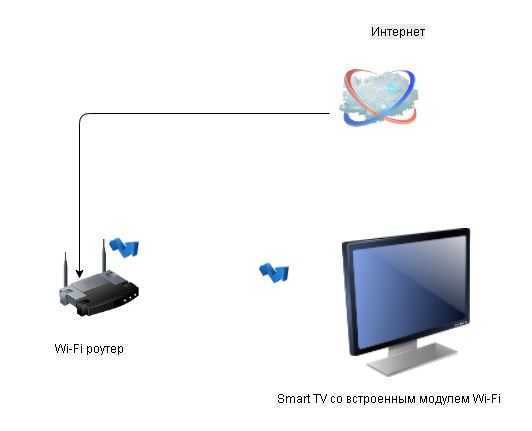
Схема подключения к интернету смарт-телевизора со встроенным Wi-Fi модулем
- Если в вашем телевизоре нет встроенного модуля, но он поддерживает Wi-Fi, придётся приобрести внешний USB-адаптер. К покупке настоятельно рекомендуются именно фирменные Wi-Fi устройства, подходящие к вашей модели телевизора. Информацию о поддерживаемом оборудовании вы можете получить на официальном сайте производителя. Адаптер следует просто вставить в порт USB. Никаких драйверов или дополнительных настроек не требуется. Тем, кто не ищет лёгких путей и хочет сэкономить (фирменные адаптеры всё же довольно дорогие), можно попробовать испытать удачу с китайскими клонами, работоспособности которых никто не гарантирует.
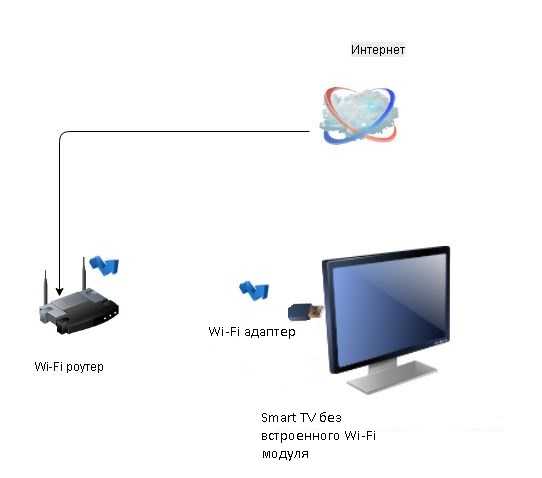
Схема подключения Smart TV к интернету с помощью Wi-Fi адаптера
- Третий вариант — более сложный. Многие современные роутеры могут функционировать в режиме адаптера (среди недорогих — маршрутизаторы Netis, Totolink). Вам необходимо соединить LAN порт устройства с одноимённым портом телевизора патч-кордом и перевести роутер в режим адаптера (инструкции по данной настройке на разные модели можно найти в интернете). Учтите, что сам телевизор настраивается как в случае с проводным интернетом.
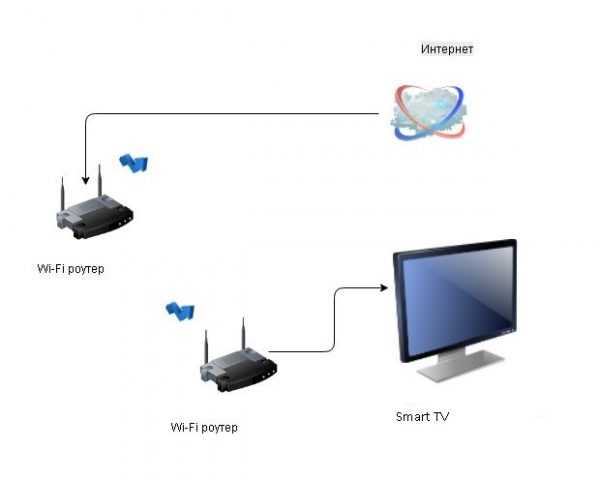
Схема подключения умного телевизора к сети Wi-Fi через роутер
После подключения Wi-Fi производится настройка соединения вашего Smart TV.
Настройка подключения телевизора к интернету по Wi-Fi
Чтобы подключиться к сети Wi-Fi, вам необходимо знать её название (SSID) и пароль (если сеть закрытая).
Подключение Samsung Smart TV
Данная инструкция предназначена для настройки интернета через Wi-Fi в моделях телевизоров Samsung серий M, Q и LS. Настройка сети в Samsung Smart TV других серий может отличаться от предложенной.
- Необходимо выполнить вход в настройки Samsung Smart TV: для этого нажимаем кнопку Home на пульте дистанционного управления и выбираем «Настройки» на экране телевизора.
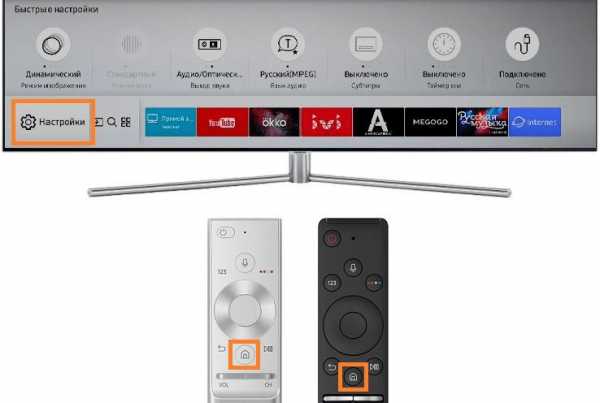
В моделях телевизоров Samsung других серий меню может выглядеть иначе
- В списке доступных настроек выбираем «Общие».

В меню «Общие» вы можете настроить и другие функции
- В выпадающем списке перемещаемся на строку «Сеть» и выбираем этот пункт.

Меню «Сеть» даёт доступ к сетевым настройкам телевизора
- Выбираем строку «Открыть настройки сети».

Здесь находятся конфигурации сетевых настроек для подключения к доступной сети
- Далее нужно выбрать тип сети, в нашем случае — «Беспроводной».

Необходимо выбрать используемое подключение к интернету
- Теперь следует подождать, пока ваш Smart TV найдёт доступные сети Wi-Fi, и выбрать свою.

Осуществляется выбор беспроводного соединения
- На телевизоре должна появится экранная клавиатура. Вводим сетевой пароль и нажимаем «Готово».

Чтобы посмотреть, какой пароль вы ввели, поставьте галочку в поле «Показ. пароль»
- После появления надписи о выполненном подключении нажимаем ОК.

При наличие проблем с подключением сетевых служб обратитесь к провайдеру
Подключение к открытой сети Wi-Fi выполняется аналогично, но без ввода пароля.
Настройка телевизора LG
Прежде всего обратитесь к «Руководству пользователя» вашего телевизора, чтобы убедиться в наличии в вашей модели встроенного приёмника WiFi. В случае отсутствия последнего подключение выполняется с помощью фирменного адаптера LG AN-WF100 (который можно приобрести отдельно).
- При наличии доступного беспроводного подключения в меню настроек должен появиться пункт «Настройка сети: беспроводной». Выбираем его, нажав кнопку ОК на пульте дистанционного управления.
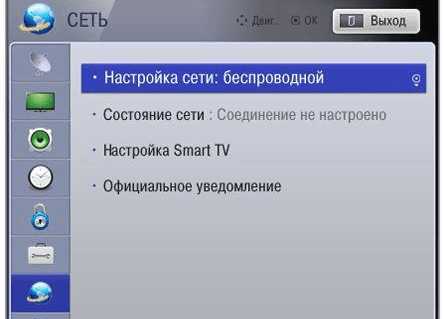
Перед подключением необходимо настроить точку доступа
- Производим настройку из списка точек доступа (AP) нажатием одноимённой кнопки.
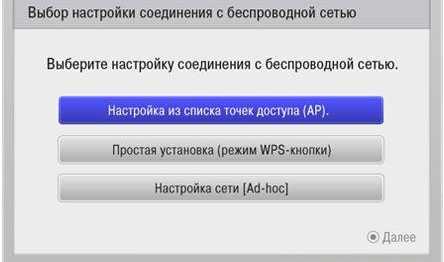
В появившемся окне выберите желаемый способ соединения
- В появившемся списке доступных сетей WiFi необходимо выбрать вашу точку доступа.
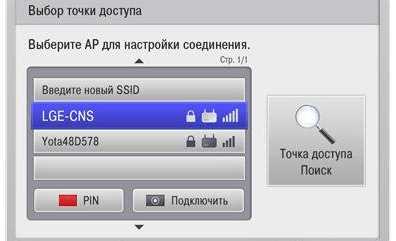
Сканирование может занять некоторое время
- Далее требуется ввести пароль с помощью экранной клавиатуры и пульта. Вводим.
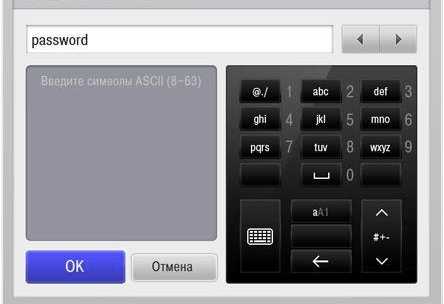
После подтверждения выбора защищённой точки доступа вам будет предложено ввести пароль
- Беспроводная сеть к LG Smart TV успешно подключена.
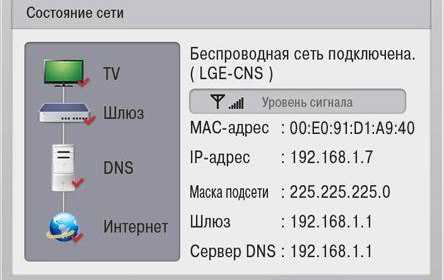
Дополнительная информация о сетевом подключении также выводится на экран
Производитель рекомендует располагать точку доступа на расстоянии не менее одного метра от LG Smart TV, так вы сможете исключить различного рода помехи и аппаратные конфликты.
Подключение к интернету ТВ Sony Bravia
Перед настройкой следует удостовериться в том, что ваш роутер раздаёт Wi-Fi. Проверить это можно любым другим устройством. Подключение телевизора к Wi-Fi с использованием ключа безопасности осуществляется следующим образом.
- Заходим в меню Sony Bravia, находим кнопку Network. Управление с пульта: кнопка Home, выбор.
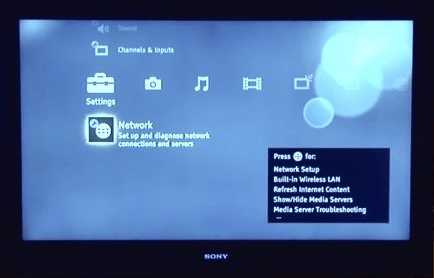
Найдите в меню пункт Network
- Затем выбираем пункт Wireless Setup. Запустится настройка сети.
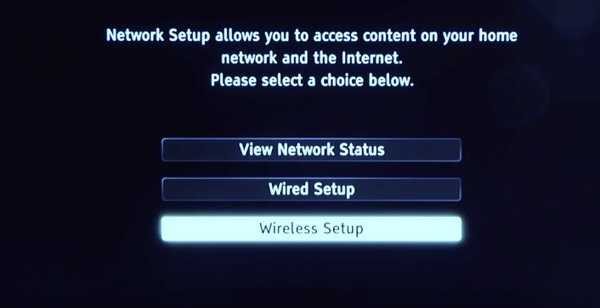
Выберите настройку сети
- Активируем кнопку Scan. Подождём, пока система найдёт список доступных сетей, и выберем необходимую.
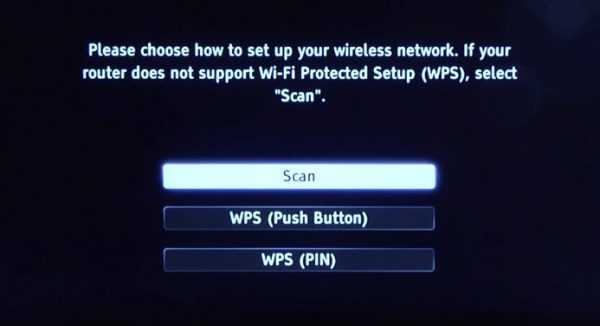
Путем сканирования определите подключение к Wi-Fi
- Система предложит ввести ключ безопасности. Вводим его с пульта, нажимаем Continue.

Ключ необходим для безопасного подключения
По окончании настроек вам будет предложено сохранить введённые данные. Это необходимо для того, чтобы каждый раз не набирать пароль заново.
Возможные проблемы при подключении
Из пошаговых инструкций видно, что подключение Smart TV к интернету по Wi-Fi не представляет сложности. При соблюдении алгоритма у пользователей, как правило, не должно возникнуть вопросов. В иной ситуации рекомендуется подробнее изучить «Руководство пользователя» к вашему ТВ. Не решённые таким образом проблемы обычно устраняются вызовом специалиста, но прежде можно попробовать справиться с неполадками своими силами.
Возможно наличие множества причин проблем с подключением Smart TV к интернету через Wi-Fi, начиная от неправильного подключения и настройки сетевого оборудования или телевизора и заканчивая проблемами с ПО или сервисами, как и способов их решения. Остановимся на основных неисправностях и вариантах их устранения.
Таблица: основные неисправности и их решение
Чтобы избежать многих проблем с подключением, располагайте роутер в прямой видимости от вашего Smart TV и подальше от источников электромагнитного излучения (микроволновые печи, телефоны), так вы избежите влияния на модуль Wi-Fi помех, создаваемых этими устройствами.
Видео: как подключить Smart TV к интернету через Wi-Fi
Подключение Smart TV по Wi-Fi — удобная опция, так как исключает необходимость тянуть (иногда через всю квартиру) сетевой кабель от роутера. Однако при медленном интернете такое решение нельзя назвать удачным, поскольку при беспроводной передаче данных потери скорости могут быть существенными — настолько, что её может не хватить для комфортного просмотра потокового телевидения.
Оцените статью:(0 голосов, среднее: 0 из 5)
Поделитесь с друзьями!itmaster.guru
Как подключить мобильный телефон к телевизору по проводам и без
Согласитесь, запускать мобильные игры, а также просматривать фильмы, фото и видео, которые хранятся в памяти смартфона, гораздо удобнее на большом экране. Для этого нужно лишь подключить телефон к телевизору. Сделать это можно разными способами — как по кабелю, так и без. И совсем не обязательно владеть телевизором последнего поколения. Достаточно, чтобы он поддерживал хотя бы одну технологию приема сигнала от мобильных устройств.
Беспроводное подключение
Wi-Fi Direct
Технологию Wi-Fi Direct поддерживают практически все телевизоры, оснащенные модулем Wi-Fi, и большинство современных смартфонов (кроме работающих на ранних версиях Android). Ее суть заключается в соединении устройств друг с другом без посредничества точки доступа. Телефон при этом распознается телевизором как мультимедийное устройство, а не накопитель.
Общая инструкция сопряжения смартфона и TV по Wi-Fi Direct выглядит так:
- Сначала активируем режим Вай Фай Директ на смартфоне. На устройствах с любыми версиями ОС она находится в настройках беспроводных подключений, но в разных местах.
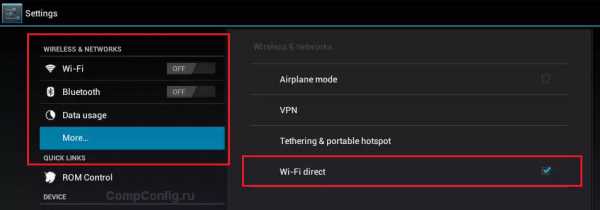
- Следом делаем то же самое на TV. Опция также находится в настройках сети, но на аппаратах разных марок ее расположение слегка различается. Для уточнения, как это делается у вас, загляните в инструкцию.
- После того как вы включите Wi-Fi Direct, на телевизоре отобразится список доступных для соединения устройств. Среди них должен быть смартфон. Выберите его и наслаждайтесь просмотром мобильного контента на большом экране.
Wi-Fi Miracast
Miracast — более новая и совершенная технология, основанная на базе Wi-Fi Direct, однако поддерживаемая меньшим количеством девайсов. Как и Директ, Миракаст соединяет устройства напрямую — без маршрутизатора.
В списке основных преимуществ Миракаста:
- Лучшее качество передачи тяжелого медийного контента (удобно для просмотра фильмов).
- Защита соединения с использованием шифрования WPA2.
- Возможность отображать как экран смартфона на ТВ, так и наоборот.
- Поддержка передачи 3D и объемного звука.
- Сбережение заряда батареи мобильного гаджета.
Подключение (общая инструкция):
- Включаем режим Miracast в настройках ТВ.

- Заходим на смартфоне в раздел «Отображение» («Экран») и выбираем телевизор в списке доступных устройств вывода.
Существует еще одна технология, которая работает подобным образом, — Intel WiDi. Если ваш TV не поддерживает Миракаст, но поддерживает WiDi, используйте ее. Разницы вы, скорее всего, не заметите.
Кстати, для телевизоров, которые не поддерживают Миракаст, выпускаются адаптеры, восполняющие эту функцию. Они имеют вид обычной крупной USB-флешки, но подключаются к порту HDMI.
Фирменные технологии от производителей
Если ваш телефон и TV поддерживают Wi-Fi Direct или Miracast, эти способы связи покажутся вам самыми удобными. Однако некоторые производители электроники пошли дальше и внедрили стандарты, еще более упрощающие соединение устройств одной марки.
Так, чтобы подключить телефон Samsung к телевизору Samsung, достаточно активировать на том и другом функцию «AllShare». Аналог этой функции от LG называется «Smart Share». Пользователи телеприставки Apple TV могут подключать свои айфоны к ТВ при помощи «AirPlay», а приверженцы марки Sony — через «VAIO Media Server».
Фирменные технологии включают массу других полезностей и «вкусняшек». Например, транскодирование видео и аудио — быстрое преобразование данных в формат, который поддерживает телеприемник; автоматическое улучшение качества картинки; использование телефона в качестве пульта ДУ и многое другое. Однако для обеспечения связи между устройствами некоторые из технологий требуют наличия точки доступа, поскольку не обеспечивают прямого подключения.
Проводное соединение
HDMI
Если ваш смартфон оснащен портом micro- или mini-HDMI, что встречается не так часто, вы счастливчик, которому доступен самый простой вариант проводного подключения — HDMI-HDMI. Конечно, если телек тоже имеет такой разъем. В иных случаях понадобится адаптер-переходник.

Кабель такого типа, как на картинке, можно купить в любом магазине, торгующем электроникой (стоят они недорого). Кроме него вам не понадобится больше ничего.
Порядок соединения ТВ и телефона:
- Выключите оба устройства (отсоедините шнур телевизора от розетки).
- Подключите концы кабеля к соответствующим гнездам.
- Включите TV и смартфон.
- В меню телевизора укажите в качестве источника сигнала порт HDMI. После этого экран телефона отобразится на TV.
Дополнительно в параметрах HDMI (на телевизоре) можете указать разрешение и частоту изображения, если при автоматической настройке возникают проблемы.
Подключение по HDMI удобно, но имеет ряд недостатков. Самый раздражающий — быстрая разрядка аккумулятора смартфона. Это значит, придется держать его постоянно подключенным к зарядному устройству, а это иногда невозможно (если порты располагаются близко, и кабель одного перекрывает доступ к другому). Кроме того, некоторые старые андроид-телефоны передают по HDMI не весь контент (например, только картинки в режиме слайд-шоу) или требуют установки дополнительных приложений.
Для подключения телефонов без HDMI-разъема к порту такого типа можно использовать переходник micro-USB-HDMI, но лучше — MHL, речь о котором пойдет ниже.
MHL
MHL — более продвинутый и современный стандарт проводного соединения мобильных гаджетов и ТВ. Он реализуется при помощи специальных кабелей или конвертеров-переходников, которые одним концом подключаются к порту micro-USB, а другим — к HDMI. В отличие от подключения HDMI-HDMI, MHL обеспечивает питание подсоединенного устройства, что очень удобно, а также — лучшее качество воспроизведения и более высокую скорость обмена данными.

Существует два типа MHL-кабелей и переходников — пассивные и активные. Активные требуют дополнительного питания, для чего имеют еще один порт USB (через USB такой адаптер подключается к TB).
Пассивные кабели совместимы только с устройствами, обоюдно поддерживающими стандарт MHL. Активным достаточно, чтобы MHL поддерживала только воспроизводящая сторона (телевизор), а телефон — не обязательно.
Физическое подключение устройств по MHL осуществляется так же, как HDMI, поэтому отдельно рассматривать его не будем.
Кстати, на рынке скоро появятся гаджеты с поддержкой SuperMHL — следующего этапа развития этой технологии. Преимущества новинки заключаются в более высоком качестве передачи видео (разрешение 8K, глубина цвета 48 bit, частота кадров — 120 в секунду), поддержке объемного звучания и стандарта USB Type-C. Портами такого типа оснащаются многие смартфоны последнего поколения.
SlimPort
SlimPort — еще одна новая технология объединения мобильных устройств и ТВ в целостную систему. Работает через специальный адаптер, который одной стороной подключается к USB-порту телефона, а второй — к HDMI, VGA, DisplayPort или DVI-разъему телевизора. В этом, пожалуй, его главное отличие от MHL.

Другие же существенные отличия явно не в пользу SlimPort. Во-первых, SlimPort не подпитывает мобильное устройство (хотя для этого на самом адаптере есть еще один micro-USB порт, куда можно вставить зарядник). Во-вторых, он может использоваться только на устройствах, обоюдно поддерживающих технологию, а таких пока не слишком много.
Подключение телефона к старому телевизору
Хорошо быть владельцем Смарт ТВ — вариантов подсоединения телефона к такому аппарату предостаточно, но как быть обладателям старых телеящиков? Спешим вас успокоить: способов подключения к старому телевизору чуть меньше, но они тоже существуют.
Старенькие аппараты, как правило, оснащены одним-двумя внешними интерфейсами, например, RCA (тюльпаны), VGA, S-Video или SCART. А выход телефона — всё тот же micro-USB. В некоторых случаях для связи с ТВ еще используется порт для гарнитуры Jack 3,5, а на iPhone — 20-контактный сервисный разъем.
Чтобы соединить друг с другом эти малосовместимые устройства, нужны, разумеется, переходники. Например:

- RCA-Jack 3,5.
- VGA-micro-USB.
- S-Video-micro-USB.
- SCART-USB-micro-USB и т. д.
К сожалению, такие адаптеры трудно встретить в свободной продаже — они практически не востребованы. Поэтому в случае необходимости придется искать их в зарубежных интернет-магазинах или делать своими руками.
Хорошего изображения при передаче видеосигнала через переходник, увы, не получить. Кроме того, большинство из них не поддерживает передачу звука.
Более дорогой, но разумной альтернативой «шнурочкам» является телевизионная приставка. Это устройство, способное наделить обычный телевизор функциями Смарт. Одна из таких приставок уже была упомянута в статье — Apple TV, но кроме нее существует множество других — на базе систем Android и привычной Windows.

Приставка превратит ваш старенький телек во вполне современный компьютер с массой интерфейсов для подключения периферийных устройств. И проблема соединения с мобильным телефоном отпадет сама собой.
compconfig.ru
Как подключить телефон к телевизору: практические рекомендации
Мобильный телефон стремительно трансформируется в нечто более существенное, он уже давно не является простым устройством связи. Привычный некогда функционал (позвонить, отправить сообщение, записать в телефонную книгу номер) сегодня кажется несколько примитивным. Еще бы, ведь современные аппараты снабжаются высокоточными GPS-модулями, а разрешительная способность оптики, которой оборудуются современные смартфоны, достигла невероятного качества съемки. Закономерно и появление вопроса о том, как подключить телефон к телевизору, так как сегодня это вполне осуществимо. Однако все же некоторые ограничения существуют и связаны они…
Юзабилити устройства
Безусловно, не все смартфоны обладают достаточным функционалом для того, чтобы считаться полноценным техническим дополнением к вашему телевизору. Однако многообразие технологических решений не исключает возможности подключения к ТВ большей части мобильных устройств связи с целью просмотра фото и видеоматериалов непосредственно с сотового аппарата. Стоит отметить и тот факт, что TV-приемник также должен отвечать некоторым техническим требованиям, а в частности, наличие соответствующих разъемов является признаком "благоприятного коннекта". Кстати, успех в решении вопроса о том, как подключить телефон к телевизору, зависит в первую очередь от универсальной способности вашего ТВ распознавать источник сигнала.
Качественное соединение
Невероятно простое решение, если ваш “голубой экран” снабжен HDMI-разъемом. Для подключение необходим лишь HD-кабель с концевиками micro (type D) и стандартным (type A). Отключите оба устройства и соедините их посредством вышеуказанного шнура. Найдите в меню телевизора источник сигнала HDMI, после чего на экране ТВ можно будет просматривать фотографии, видео, а также воспроизводить музыкальные файлы со смартфона. Такой способ вполне отвечает на вопрос о том, как подключить телефон к телевизору. Однако существует еще один вариант, когда смартфон не имеет HDMI-интерфейса. В таком случае можно использовать специальный переходник-конвертер micro USB-HD. Продолжением служит обычный стандартный кабель HDMI.
Инфракрасный порт
Довольно популярный некогда ИК снова на “вооружении” у производителей мобильных телефонов. Конечно, это соединение не совсем в контексте данной статьи, тем не менее определенно требует внимания. Смартфон, снабженный данным портом, вполне способен заменить пульт дистанционного управления. Согласитесь, телефон с телевизором в “тандеме комфорта” - довольно заманчивый вариант. Не стоит постоянно искать пульт ДУ, ведь мобильный всегда в “зоне слышимости”, поэтому найти его гораздо легче, чем пластиковую коробочку, которая завалилась за диван. Кстати, даже ламповые телевизионные приемники, в которых реализована ИК-технология, вполне управляемы сотовыми суперагрегатами.
Smart TV и смартфон: ”братья по разуму”
Наиболее оптимальное сочетание для комфортного подключения - это когда два разных устройства имеют общую технологию передачи данных. Например, Wi-Fi. Функция «Smart TV» позволяет использовать телефон в качестве пульта дистанционного управления. Все что требуется от пользователя, чтобы осуществлять управление телевизором с телефона — это установить на свой смартфон соответствующее модификации девайса специальное приложение.
- Для аппарата Sony необходимо загрузить Sony Remote.
- Самсунгу требуется Samsung Remote.
- Телевизор LG “понимает” приложение LG TV Remote.
- Panasonic – воспринимает команды от VIERA Remote.
- Philips – управляется приложением Philips MyRemote.
Пошаговая инструкция: подключение телефона к телевизору через Wi-Fi
Рассмотрим наиболее “современный” метод синхронизации:
- Для того чтобы наладить беспроводное соединение между телефоном и телевизором, необходим Wi-Fi-маршрутизатор. Именно к нему и осуществляется подключение Smart TV с помощью кабеля по интерфейсу LAN. В некоторых TB устройствах отсутствует встроенный Wi-Fi блок. В таком случае пользователю придется купить дополнительный модуль, который затем интегрируется через USB-разъем.
- Смартфон также будет находиться в одном адресном пространстве беспроводного соединения, используя все тот же маршрутизатор.
- Загруженное из магазина приложение должно соответствовать модели вашего ТВ. Список приведен выше.
- Зайдите в установленный «Remote» и произведите сопряжение с устройством (телевизором). На данном этапе необходимо активировать опцию в ТВ — «Удаленное управление».
- После выполнения всех установочных инструкций на смартфоне (“безумно” понятный процесс), можете насладиться Smart-комфортом.
В заключение
В любом случае вопрос о том, как подключить телефон к телевизору, не вызовет особых затруднений. Безусловно, если ТВ-приемник или мобильник не совсем “древние”. Простота подключения и интуитивно понятный интерфейс современного программного обеспечения позволяют даже непосвященным пользователям правильно производить настройку соединения. Неоспоримым преимуществом в таких “объединяющих” делах являются новые технологии, которые расширяют границы возможного и делают использование электроники комфортным. Смартфоньтесь на здоровье!
fb.ru
Как подключить телевизор к интернету?
После сложного трудового дня так хочется отдохнуть перед экраном и посмотреть хороший фильм, передачу или просто интересную программу. Но, увы, почти все каналы основным источником дохода вынуждены признавать не качество программ, а наличие рекламы и массовое потребление. Посему все чаще молодежь и старшее поколение отказываются от обычного телевидения в пользу просмотра интересного фильма. А, следовательно, и вопрос, как подключить телевизор к интернету, актуален. Он имеет несколько путей решения, в зависимости от типа техники и ваших возможностей.
Что нужно чтобы подключить телевизор к интернету?
Решение будем искать, исходя из имеющихся знаний и ресурсов. На самом деле, подключить имеющуюся технику к интернету не есть проблема, так как наличие всякого рода приспособлений к обычному телевизору позволяет сделать это в короткие сроки. Итак, из списка ниже мы будем искать наиболее приемлемый для себя вариант:
- Многие телевизоры последнего поколения имеют интернет порт, как у компьютеров и ноутбуков. Останется лишь вставить кабель от сети интернет в разъем LAN и наслаждаться просмотром выбранного контента. Обычно необходимые настройки подхватываются без вашего участия. Если же вдруг возникли проблемы, ищем в настройках телевизора вкладку «Сеть», указываем способом подключения кабель, ну а далее вводим все данные в строку попунктно и настраиваем IP адрес.
- Многим удается подключить разные модели телевизора беспроводным методом, так как в данном варианте меньше проводов и через wifi доступ к интернету не хуже. Этот путь раздваивается: все зависит от типа техники. Есть телевизоры со встроенным тюнером, для других покупаем его отдельно. После подсоединения вводим все данные. Но подключить обычный телевизор через беспроводной wifi удается не всем, так как здесь нужно иметь определенные знания в настройках к интернету, хотя зачастую владельцам компьютеров это удается сразу.
- Еще проще подключить имеющийся дома телевизор к интернету как обычный монитор. Вы буквально выводите изображение на экран. Предварительно придется приобрести HDMI кабель и подключиться к домашнему ПК. Теперь у вас вместо монитора будет большой экран, при этом качество изображения останется на уровне.
- И наконец, самый распространенный вариант – покупка ресивера. Ресиверов много от простейших до премиум класса с множеством дополнительных функций. Это один из наиболее простых и доступных по цене вариантов.
Как подключить смарт телевизор к интернету?
Если вы сразу решили действовать радикально и покупать сматр, значит, лишний раз заниматься поиском кабеля и остального подобного добра не станете. Так как многие модели смарт телевизора похожи, то подключить большинство из них к домашнему интернету получится примерно одним методом.
Весь процесс мы разделим на несколько простейших шагов:
- После включения ищем вкладку в настройках «Сеть», наша цель вкладка «Настройки сети».
- После включения вы увидите затемненный экран с кнопкой «Пуск», после ее нажатия техника начнет свою работу, а именно поиск существующих рядом сетей.
- Смарт попросит указать тип подключения и вам следует выбрать вариант «Беспроводные сети».
- Через время он найдет сети, среди которых будет и ваша домашняя.
- Выбираем свою, вписываем пароль.
- Теперь последний шаг – заходим в меню, выбираем поддержку и Smart Hub.
Теперь вы сможете не просто выбрать фильм из сети, но также смотреть странички соцсетей, искать ролики с популярными героями. Словом, телевизор полностью берет на себя и функции компьютера.
womanadvice.ru
Как подключить цифровое телевидение к телевизору
Цифровое телевидение энергично входит в нашу жизнь, вытесняя аналоговое. Высокое качество картинки, убежденный сигнал – именно то, чего в последние годы так не доставало обыкновенным людям. К тому же вы сейчас сами сформировать желаемый список каналов, которые вы хотите глядеть. Также спецтехнологии цифрового телевидения поддерживают эталон HDTV, т.е. телевидение высокой четкости. Сейчас у всего человека есть вероятность воспользоваться этими благами современных достижений.

Вам понадобится
- Оборудование для подключения ЦТ, телевизор, антенна ДМВ-диапазона.
Инструкция
1. Во-первых, у всех людей, желающих подключить цифровое телевидение, появляется вопрос: надобен ли какой-то особый телевизор? Где его взять? И сколько он стоит? Результат порадует всех. Никаких особенных телевизоров не нужно. Подойдет обыкновенный теперешний «ящик», имеющий типовой антенный вход , scart-вход, НЧ-вход (тюльпанчики), S-Video-вход и др. С их подмогой к телевизору подключается приставка-декодер.
2. Процесс установки приставки так же примитивен, как и подключение антенны к телевизору и вы можете совладать с этим самосильно, не переплачивая деньги за установку. Примитивно вставьте кабель одним концом в особый вход на приставке-декодере, а иным – в телевизор в соответствующий вход.
3. Во-вторых, люди спрашивают, какое дополнительное оборудование потребуется для подключения цифрового телевидения? Это зависит от вашего телевизора и провайдера, у которого вы будете подключать службу. Как водится, требуется купить ресивер одного из видов. Это будет зависеть от того, какого типа ЦТ вы будете подключать, и что послужит источником сигнала. Ресивер может подключаться к кабелю, спутниковой антенне, компьютерным сетям (WiFi, Ethernet). Так же источником может быть и эфирное цифровое телевидение. Исходя из вышесказанного, дозволено сделать итог, что вам может потребоваться помимо ресивера еще и спутниковая тарелка, кабельное аналоговое телевидение, интернет-подключение по одной из перечисленных сетей. Еще должна быть антенна ДМВ-диапазона. Вот, собственно, и все оборудование.
4. Что касается оплаты, то вам придется оплатить получение нужного оборудования разово. Это будет самая огромная затрата. Так же вы можете воспользоваться службой установки, подключения и настройки оборудования. Либо можете сделать это сами даром. Помимо того, ежемесячно вы обязаны будете оплачивать выбранный вами пакет каналов, что в основном обходится вовсе не дорого.
5. Еще до подключения вам нужно предпочесть подрядчика служб. Ознакомьтесь со всеми операторами ЦТ в вашем городе. Попросите консультацию. Поспрашивайте суждение ваших знакомых, теснее пользующихся этой службой. Посмотрите сами у них телевизор ,дабы получить больше точную картину. Помимо того, некоторые подрядчики могут устроить вам презентацию и рассказать о превосходствах своего оборудования и продемонстрировать их. Об этом, безусловно, нужно договориться предварительно. Сейчас, зная, что вам надобно, вы можете отважно отправляться в магазин либо на разные интернет-сайты и предпочесть именно то цифровое телевидение, которое вам необходимо.
6. Дабы просматривать цифровые каналы, добавочная настройка на телевизоре не понадобится. Довольно будет предпочесть в качестве источника сигнала AV-вход либо HDMI-вход, в зависимости от того, какой метод подключения приставки вы предпочли. Как верно предпочесть источник сигнала будет написано в вашей инструкции к телевизору. Почаще каждого выбор осуществляется с поддержкой нажатия кнопки AV либо SOURCE на пульте дистанционного управления. Переключение каналов и регулировку громкости при просмотре дозволено исполнить с подмогой пульта дистанционного управления цифровой приставки и телевизора. Дабы иметь вероятность просматривать не только цифровые, но и аналоговые программы, объедините антенный вход телевизора с разъемом Cable Out (либо RF Out) на цифровой приставке и произведите настройку аналоговых программ на телевизоре, как написано в инструкции к эксплуатации вашего телевизора.
7. Дабы настроить цифровую приставку, вы можете воспользоваться рядом функций. Почаще каждого приставка теснее настроена при покупке, но при желании и необходимости вы можете перенастроить ее. Дабы настроить язык меню, звука, субтитров, зайдите в System Setting и нажмите на кнопку Ok. В меню System Setting выберите строку Language Setting и нажмите на кнопку Ok. Применяя кнопки-стрелки перемещайтесь по меню и выберите надобный вам языкю Удостоверите свой выбор нажатием кнопки Ok.
8. Перед началом просмотра цифрового телевидения надобно осуществить поиск каналов. Для этого выберите соответствующую строку и нажмите Ok. В меню поиска каналов установите необходимые параметры. Режим поиска – Manual, частота – 386000 kHz, скорость потока – 6750 kB/s, тип QAM – 256 QAM. Включите сетевой поиск. Позже выставления всех настроек начните поиск, нажав кнопку Ok. Если вы положительно введете все параметры, появится цветной индикатор яруса сигналов. Позже окончания поиска каналов нажмите на кнопку Оk, а после этого на Exit до полного выхода из всех меню.
9. Дабы подключить цифровую приставку, присоедините телевизионный кабель к входу приставки Digital In. Подключите A/V кабель между телевизором и приставкой. Вставьте карту доступа в слот на приставку, тот, что находится на задней стенке корпуса. Включите питание приставки.
10. После этого понадобится вручную установить местное время. Для этого в появившемся на экране меню отмените механический поиск каналов: с поддержкой курсора перейдите на опцию Нет и нажмите на Ok. Выберите пункт меню Установка системы и нажмите на Ok. После этого выберите строку Установка здешнего времени и вновь нажмите на OK. Перейдите на строчку Применять GMT и с поддержкой кнопок-стрелок на пульте приставки установите опцию Отключить.
11. Если у вас возникнут какие-нибудь задачи с приставкой, приемом аналоговых либо цифровых каналов, наблюдательно прочитайте соответствующие пункты инструкций приставки либо телевизора. Если сложности не будут устранены, обратитесь к вашему подрядчику оборудования и служб.
jprosto.ru
- Windows 10 или 8 что лучше

- Что это за программа 360 total security
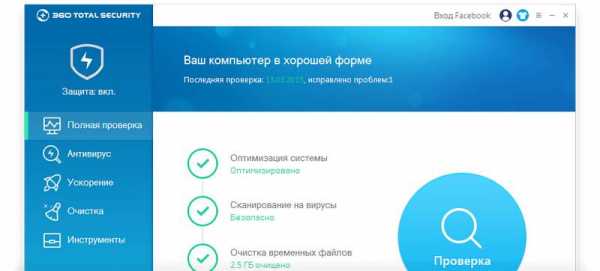
- Как установить телеграмм на линукс

- Делфи 7 для чайников
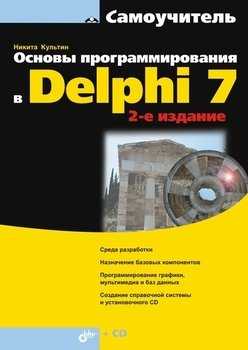
- Pl pgsql учебник

- Программирование коды

- Компьютер и его части

- Установка unetbootin в ubuntu
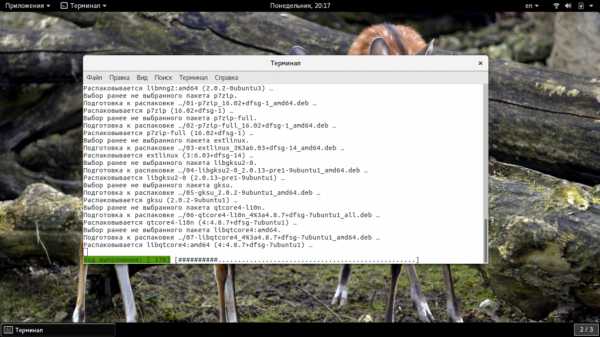
- Подобрать пароль

- Разгон процессора с помощью программы

- Как узнать ip адрес устройства